CRM Integratie
Vereisten
- Go Wallboard
- Een geldig Serienummer met CRM licentie
Toegang tot CRM Configuratie
Voor toegang tot CRM-integratieopties klikt u op Bestand> Configuratie.
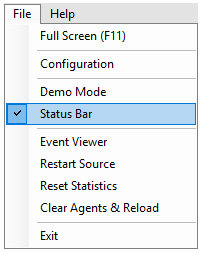
Navigeer naar het Licentieverlening tabblad:
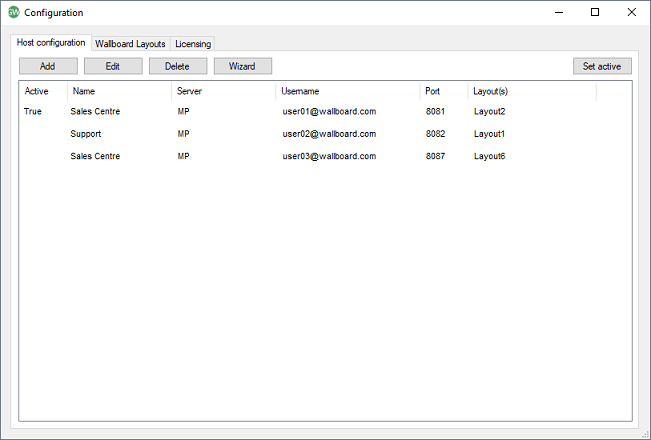
Klik op de 'CRM configureren' knop.
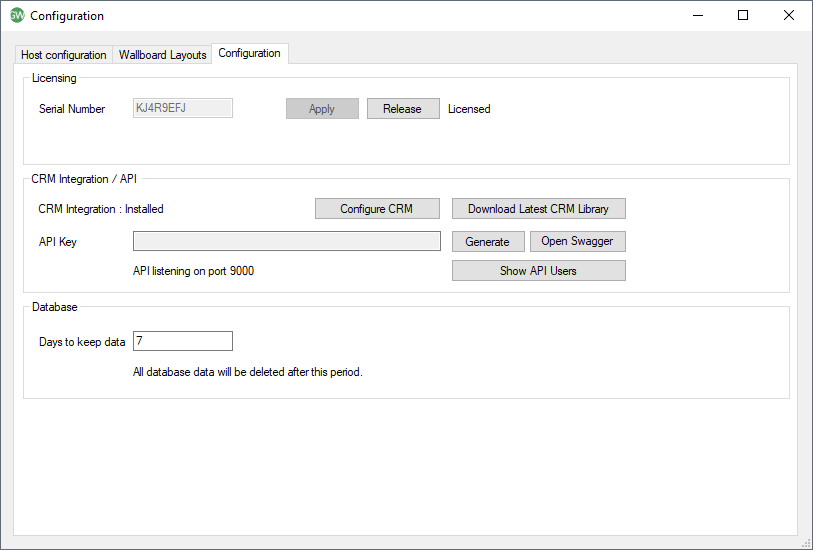
OPMERKING:Gebruikers moeten de CRM-bibliotheek downloaden voordat ze integraties kunnen uitvoeren.
Hoe CRM Bibliotheek te installeren
Klik om te installeren op de knop 'Nieuwste CRM-bibliotheek downloaden'.
Nadat het BroadWorks CRM Integratiebestand is gedownload, voert u de .exe uit en volgt u de wizard op het scherm om de CRM Bibliotheek te installeren.
Herstart Go Wallboard
Hoe een CRM-integratie te configureren
Ga naar Configuratie en navigeer vervolgens naar het tabblad Licentieverlening - klik op de CRM configureren knop.
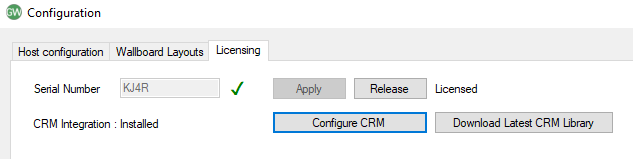
Klik (Nieuw Toevoegen)
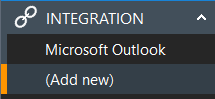
Klik op het vervolgkeuzemenu om een beschikbare integratie te kiezen:
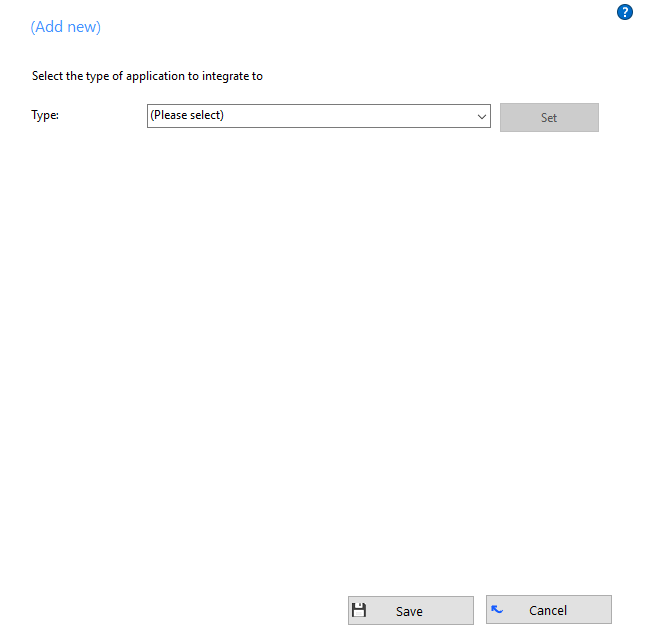
Om een bestaande database die u hebt opgezet te wijzigen, klikt u op de naam in de lijst. U kunt ook op de naam en op Verwijderen klikken als u niet meer met die database wilt integreren.
Voor toepassingen zoals Outlook probeert de software standaardinstellingen te vinden en te gebruiken die "gewoon voor u werken", zodat u niets meer hoeft te doen. Voor ingewikkelder databases, zal de software zo veel als het kan voor u doen, maar het kan nodig zijn om te helpen door bijvoorbeeld het invoeren van uw wachtwoord of het vertellen waar de database bestanden zijn, etc.
Klik op de knop Opslaan om eventuele nieuwe/bewerkte informatie op te slaan of klik op de knop Annuleren om nieuwe/bewerkte informatie te verwijderen.
Klik op de (?) voor een gedetailleerde configuratie-integratie handleiding voor ondersteunde standaardtoepassingen.
Neem contact op met uw dienstverlener als u andere integraties wilt inschakelen.

De 'CRM1' lay-out als voorbeeld gebruiken
De CRM1 lay-out toont CRM contactgegevens (Contactnaam en / of Contactpersoon van het bedrijf), evenals Callcenter-, CLI-, Agentnaam- en Gespreksduur gegevens.


 Report this page
Report this page